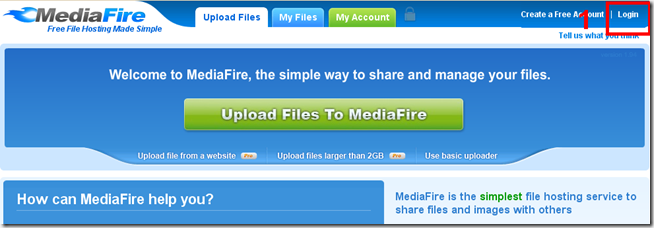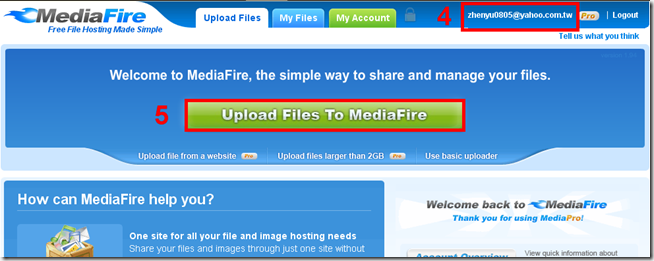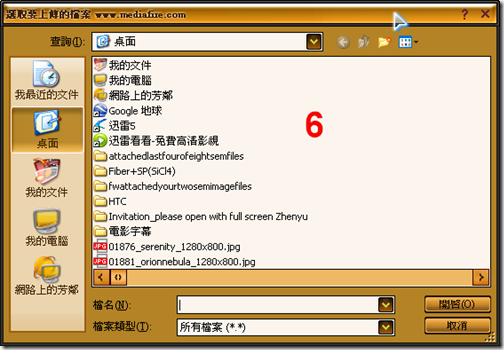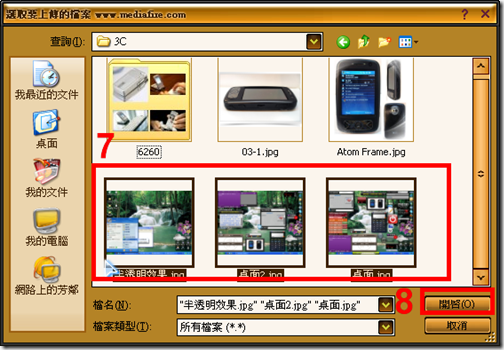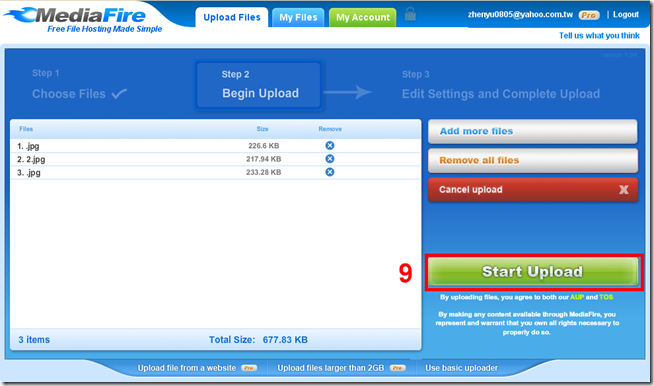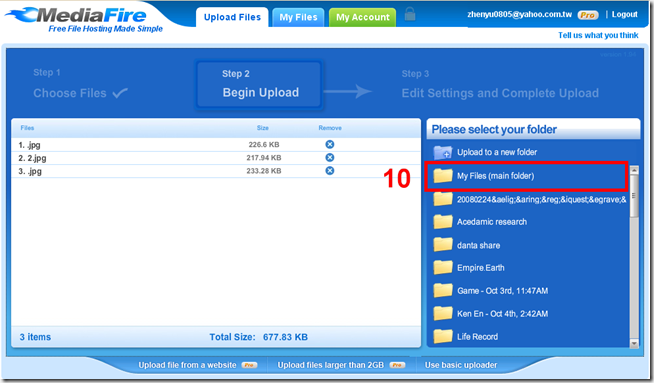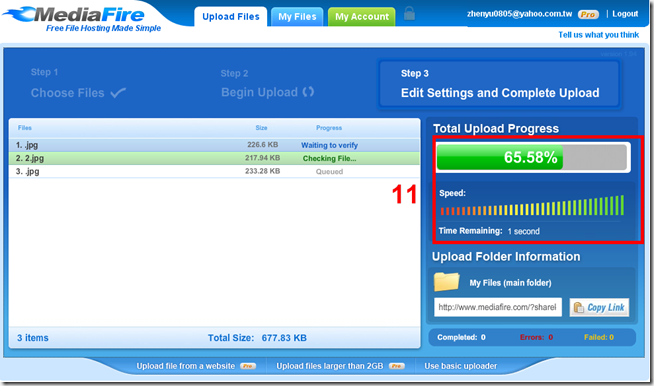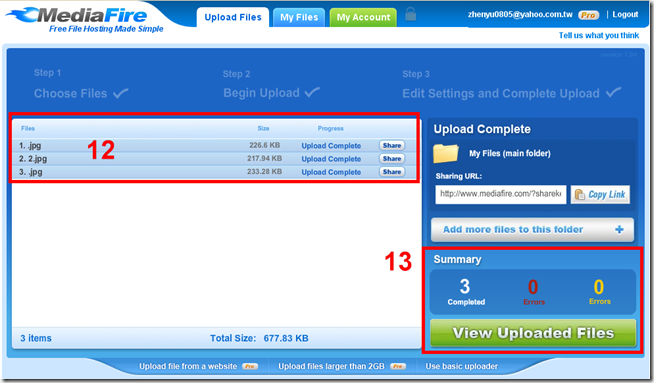MediaFire 是我用過最方變得網路硬碟了,不論是上傳還是分享檔案都十分容易,如果是申請免費會員,每個檔案限制是100MB,如果是付費會員,每個檔案限制是10G,當然啦,為了避免網路突然斷掉導致上傳或下載失敗,通常不會讓檔案這麼大,分割成每個檔案1G是比較方便。
這一篇文章只介紹新版MediaFire如何上傳檔案
首先鍵入網址,或直接點選這個連結:http://www.mediafire.com/
接著出現首頁
1. 滑鼠點選 Login
出現登陸方塊
2. 輸入帳號
3. 輸入密碼
4. 再此可以看見帳號,因為我是付費會員,所以旁邊出現Pro
5. 點選Upload Files To MediaFire按鈕
6. 依一般電腦操作找尋欲上傳的檔案或圖片
7. 用滑鼠一次圈選多張圖片(Ctrl +滑鼠左鍵一個一個點或 滑鼠左鍵一次全圈起來)
8. 點選開啟以上傳
9 出現上傳視窗時,點選Start Upload
10. 點選第二個選項,它會自動建立一個資料夾來儲存上傳的檔案。
11. 上傳進度,通常可以達到你家網路上傳極限速度的80%,十分迅速。
12. 上傳完成後可以看到每個檔案目前的資訊,Progress 會顯示Upload Complete,表示上傳成功
13. 這裡可以顯示Complested 完成檔案數,可以按View Uploaded Files看上傳的檔案,如果是圖檔還可以直接觀看。
大體上就是這樣了。新版把上傳程序做的很簡單,相信大家都會使用的喔!